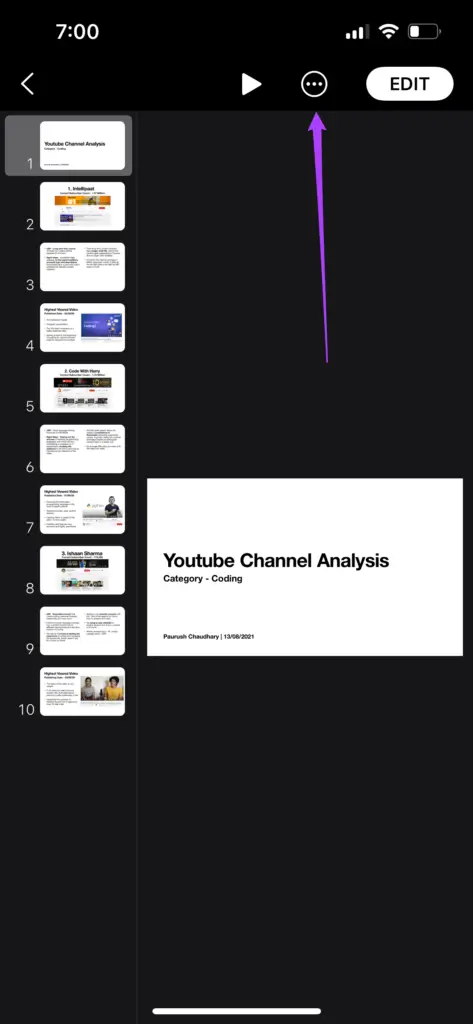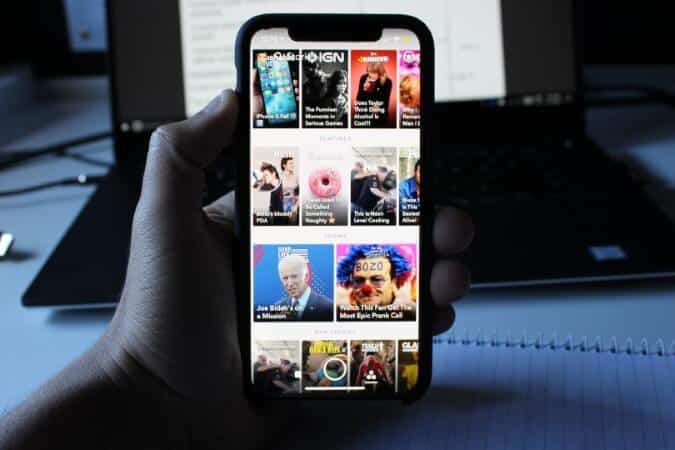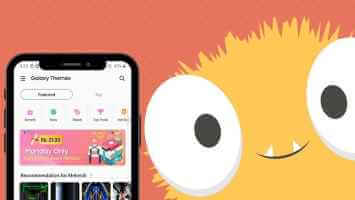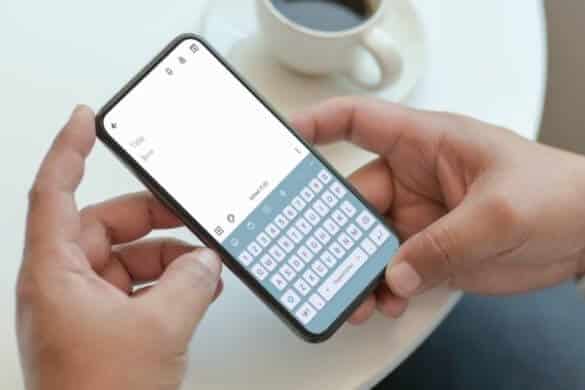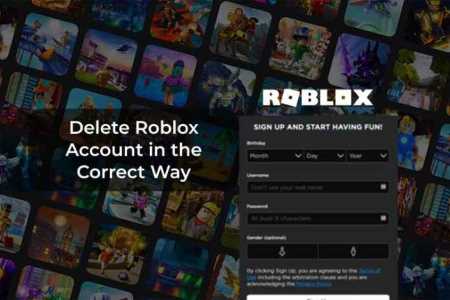daha uzun elma Konuşmacı Sunum oluşturmak için güçlü bir araç. Ayrıca Keynote dosyası, toplantılarda veya konferanslarda sunum için yalnızca Mac, iPhone veya iPad'inizde çalışır. Diğer sistemlerle daha iyi uyumluluk için, onu bir Microsoft Powerpoint dosyasına dönüştürebilirsiniz, ancak bu, tüm biçimlendirme, animasyon ve tasarım öğelerini dosyadan kaldıracaktır. Bu nedenle, bir Keynote dosyasını bir videoya dönüştürmek ve tüm uyumluluk sorunlarını çözmek iyi bir fikirdir. iPhone, iPad ve Mac'te bir Keynote dosyasını videoya nasıl dönüştüreceğinizi göstereceğiz.
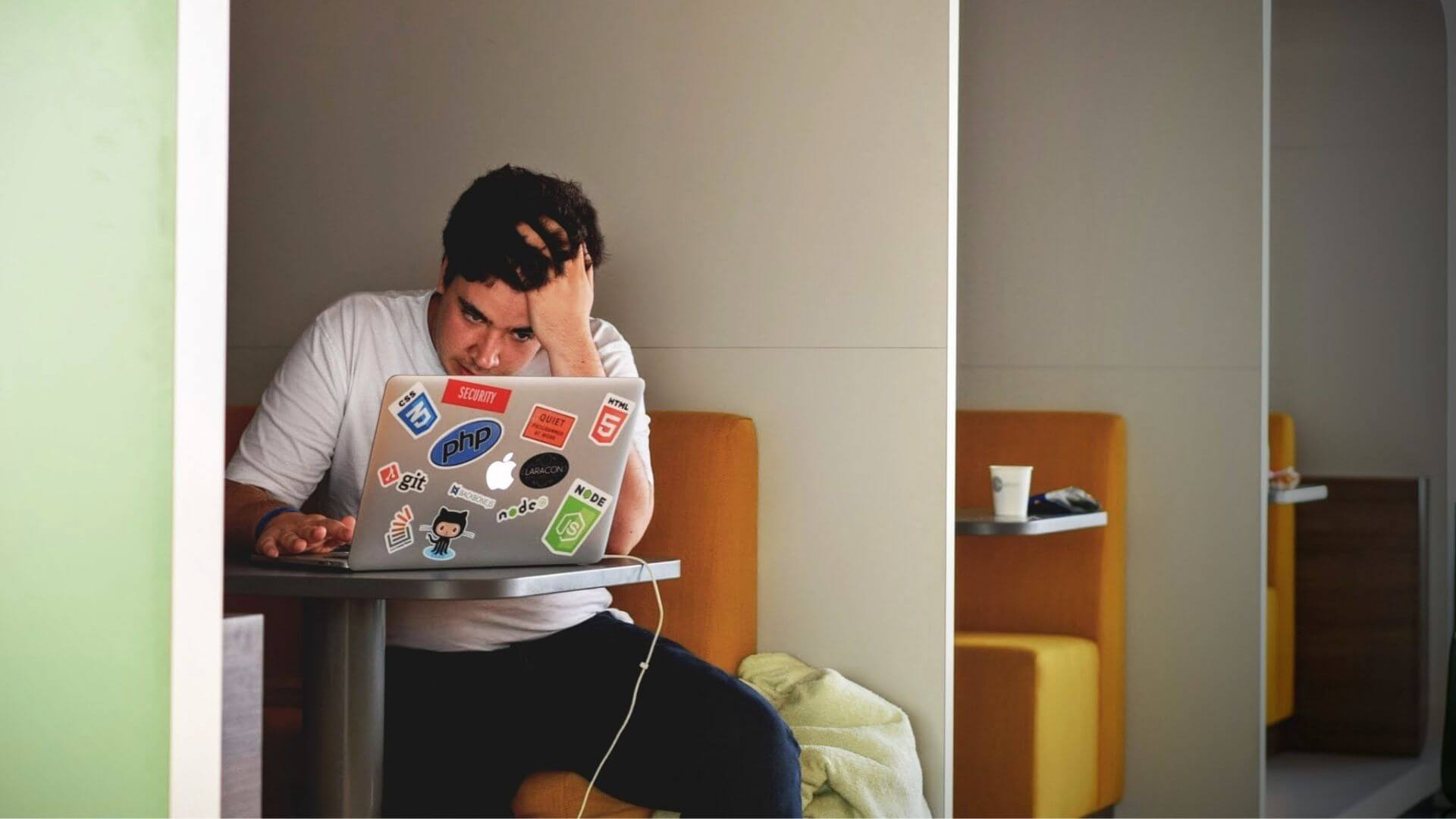
KEYNOTE DOSYASINI IPHONE'DA VİDEOYA DÖNÜŞTÜRÜN
iPhone'unuzdaki Keynote uygulaması, hareket halindeyken hızlı bir sunum oluşturmanıza olanak tanır. Ayrıca, sununuzu başkalarıyla veya bir toplantıda paylaşmadan önce gözden geçirmenin iyi bir yoludur. Toplantı odaları veya toplantı siteleri çoğu zaman bir Apple cihazını (iPhone, iPad veya Mac) desteklemeyebilir. Dongle ile uğraşmak yerine daha iyi bir seçenek keşfedebilirsiniz – dosyayı bir videoya dönüştürün.
İşte iPhone'unuzda nasıl yapacağınız ve aynı adımlar iPad için de geçerlidir.
Adım 1: aç Keynote uygulaması iPhone'unuzda. Elinizde yoksa App Store'dan edinin.
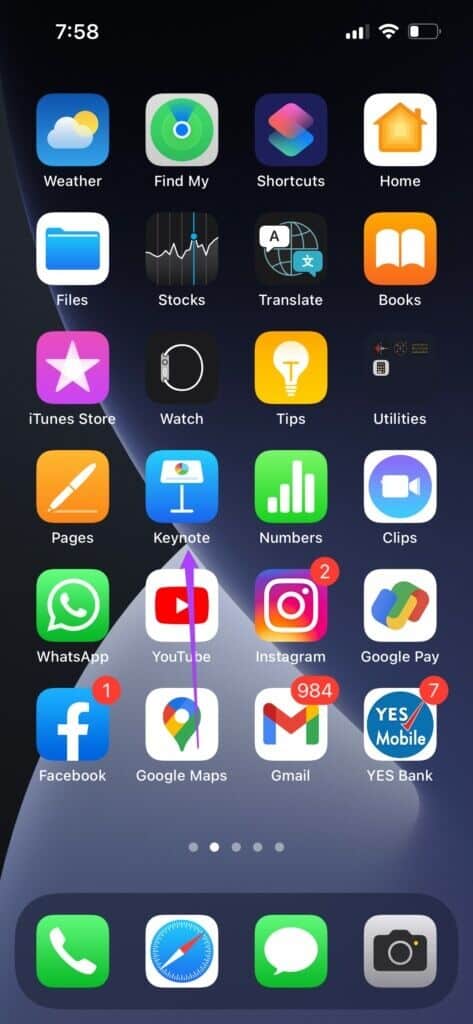
Adım 2: aç Sunum dosyası senin.
Aşama 3: basın Üç nokta simgesi yukarıda.
Adım 4: set İhracat.
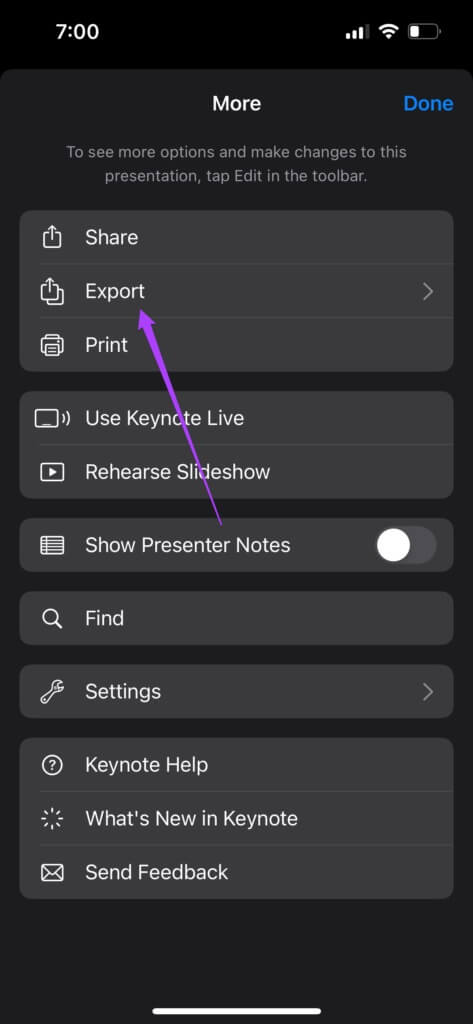
Adım 5: set İngilizce Of Dışa Aktarma Seçenekleri Menüsü.

set Gerekli kare hızı Video çözünürlüğü ve slayt süresi.
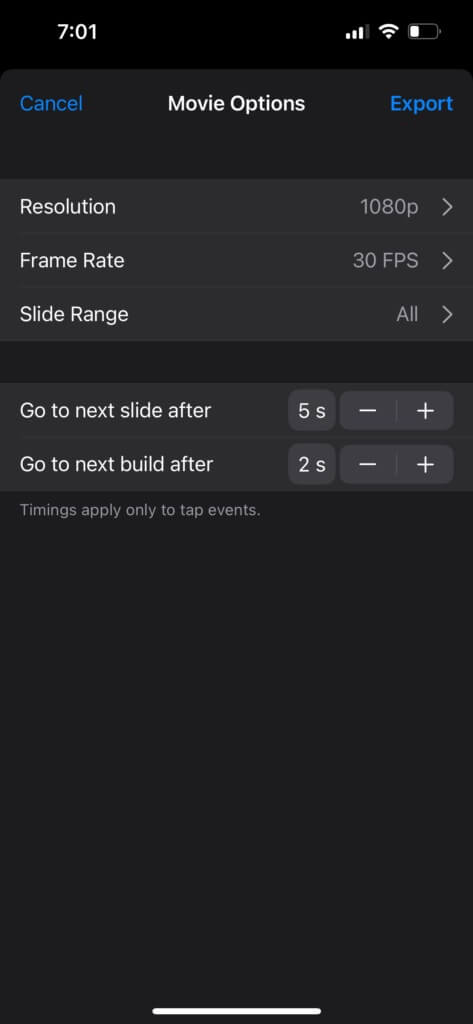
Hatta en iyi kaliteyi elde etmek için sunumunuzu 4K olarak dışa aktarabilirsiniz. Ancak, bu videoyu dışa aktarma süresi iPhone modelinize bağlı olacaktır - yenisi daha hızlıdır.
Aşama 6: Tercihinizi seçtikten sonra, tuşuna basın. İhracat.
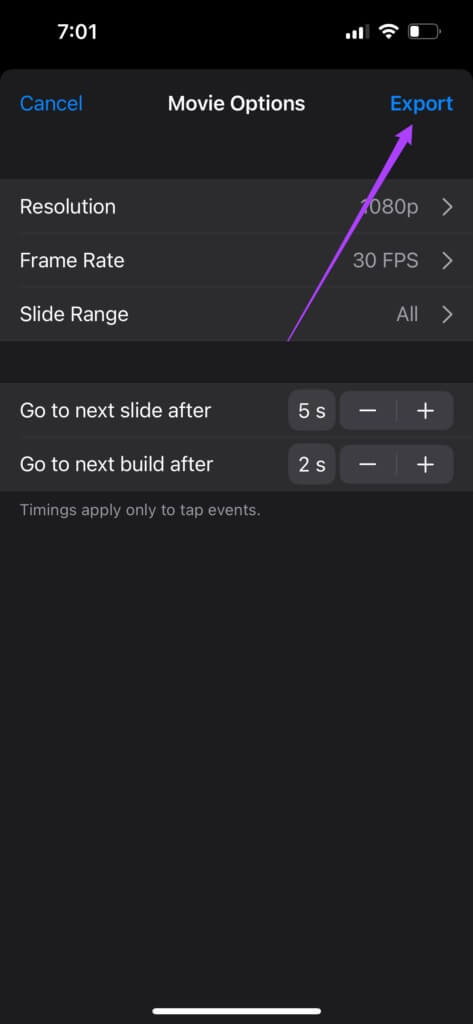
Keynote sununuzu dışa aktardıktan sonra dosyanın paylaşım sayfasını görürsünüz.
Adım 7: Aşağı kaydırın ve seçin Videoyu kaydet.
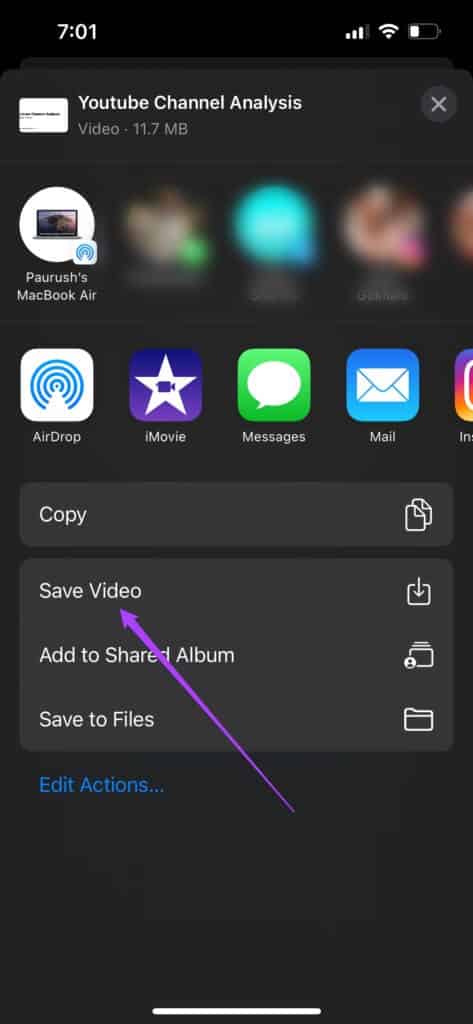
iPhone'unuz sunumunuzu Dosyalar uygulamasında bir video dosyası olarak kaydeder. Dosyayı iPad'inizde dönüştürürseniz Dosyalar klasörüne kaydedilir.
2. KEYNOTE Dosyasını MAC'de Videoya Dönüştürün
Mac'iniz, Keynote'u bir konferansa veya toplantıya dahil etmek için harika çalışıyor. Ancak yanınızda yoksa veya yanınıza almanıza izin verilmiyorsa, Keynote dosyanızı bir videoya dönüştürün. Ek olarak, herhangi bir görüntüleme süresi sorununu önlemek için her bir Keynote dosyasını önceden bir MP4 dosyasına dönüştürmeyi seçebilirsiniz. Herhangi bir aksaklıktan kaçınmak için Mac'inizdeki Keynote uygulamasını güncelleyin.
Ardından, şu adımları izleyin.
Adım 1: koşmak Keynote uygulaması Mac'inizde.
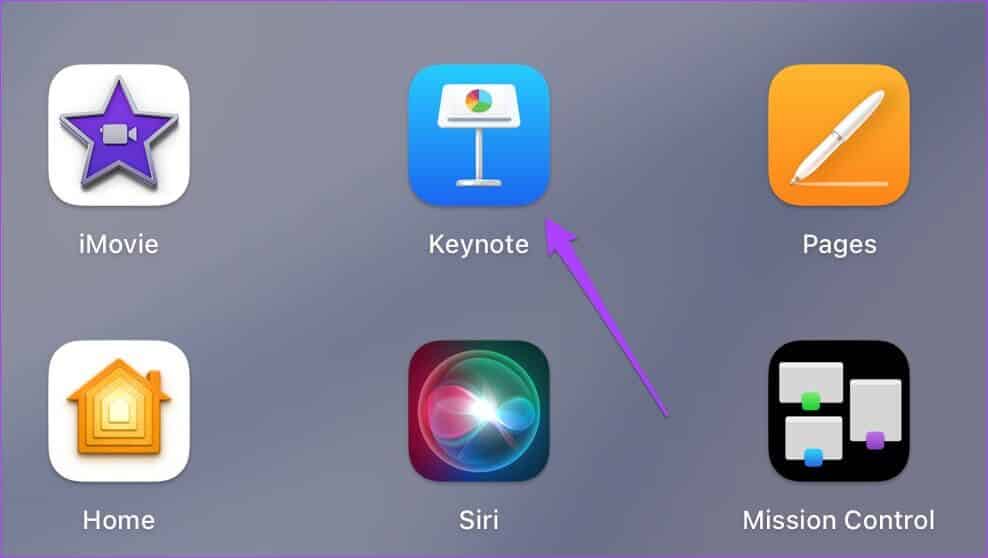
Adım 2: aç Sunum dosyası dönüştürmek ve tıklamak istediğiniz açmak.
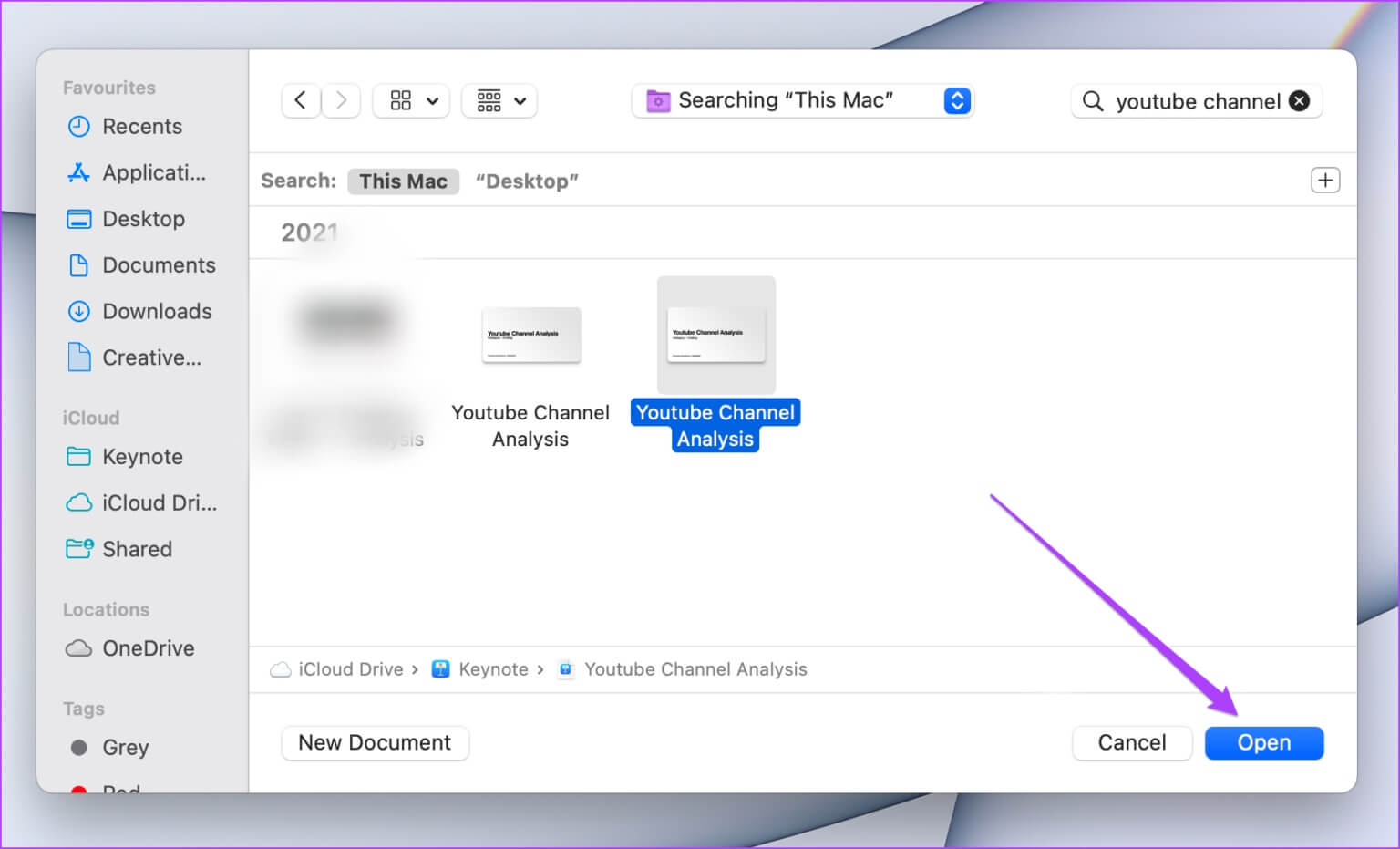
Aşama 3: Dosyayı açtıktan sonra tıklayın Dosya seçeneği menü çubuğunun sol üst köşesinde.
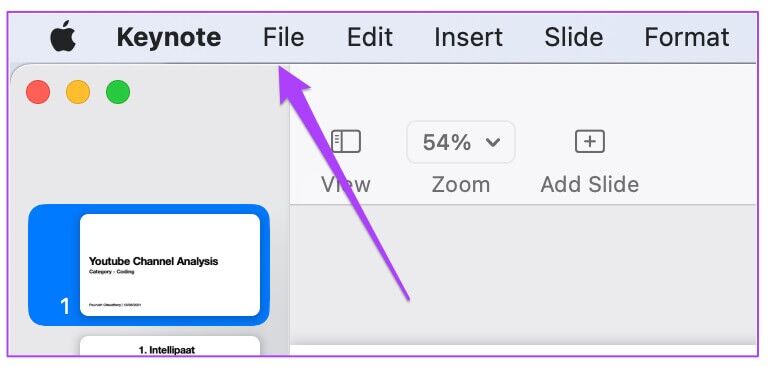
Adım 4: set 'Dışa aktar' seçeneği Açılır menüden.

Adım 5: basın Film.

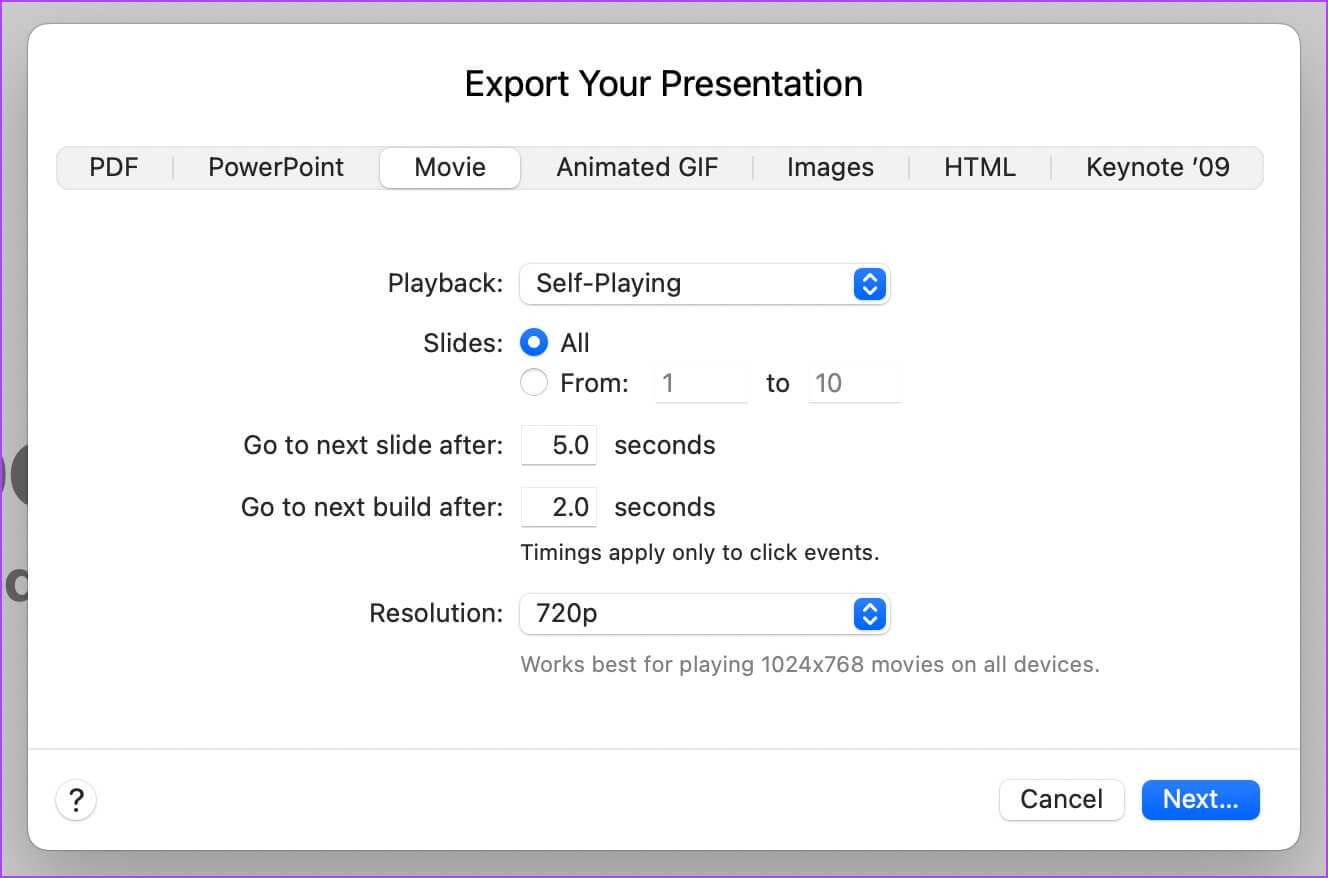
Adım 7: Düzelttikten sonra Seçenekler İlgili, tıklayın Sonraki düğmesi Sağ alt köşede.
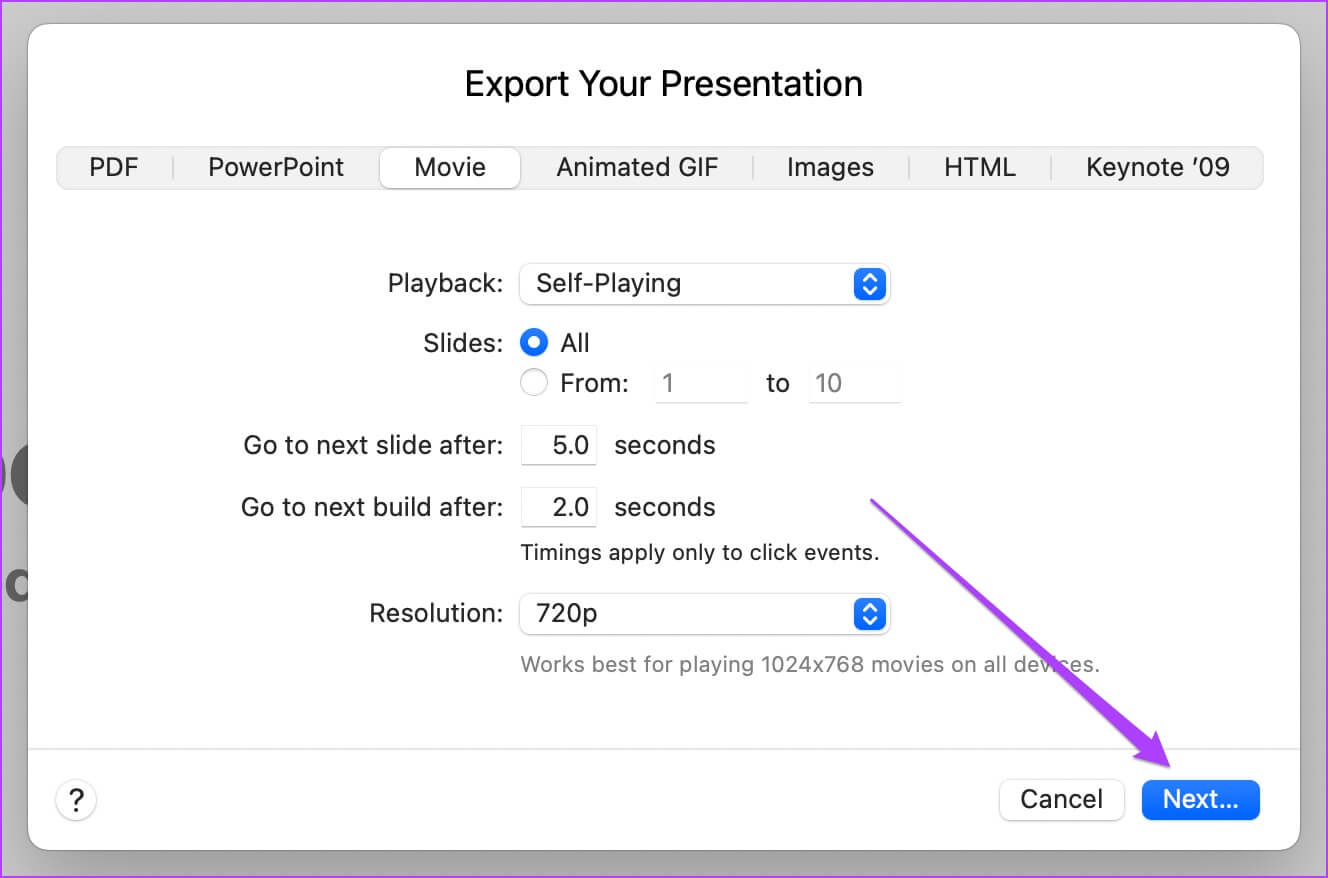
Adım 8: seçmek Yer dosyayı kaydetmek istediğiniz yere bir ad verin ve İhracat.
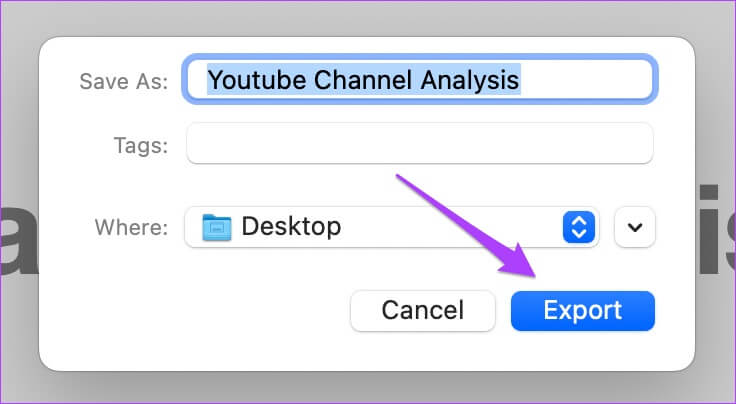
Uygulama daha sonra sunumunuzu bir videoya dönüştürecektir. 720p çözünürlük seçeneği, genellikle çoğu sistemde sorunsuz çalışır - eski veya yeterince güçlü değil.
Bonus ipucu: bir seslendirme ekleyin
Sunum videonuzu daha doğru hale getirmek için bir sesli yorum kaydetmek ve eklemek istiyorsanız, aşağıdaki adımları izleyin.
Adım 1: aç Açılış Sunumu.
Adım 2: tık تشغيل Ve seçin Slayt gösterisi kaydı.
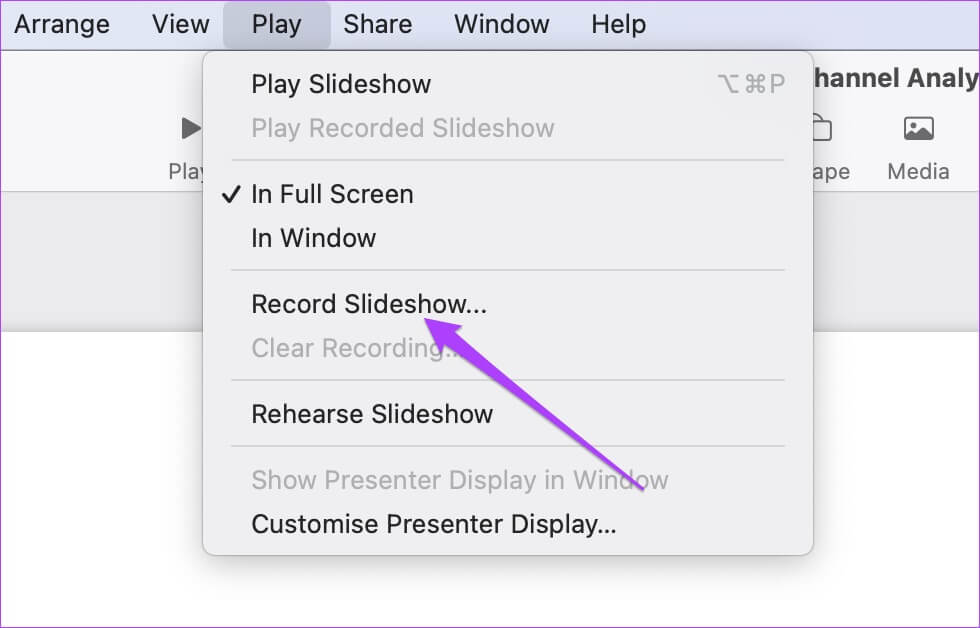
Aşama 3: tık "TAMAM MI" Keynote'un Mac'inizin mikrofonuna erişmesine izin verir.
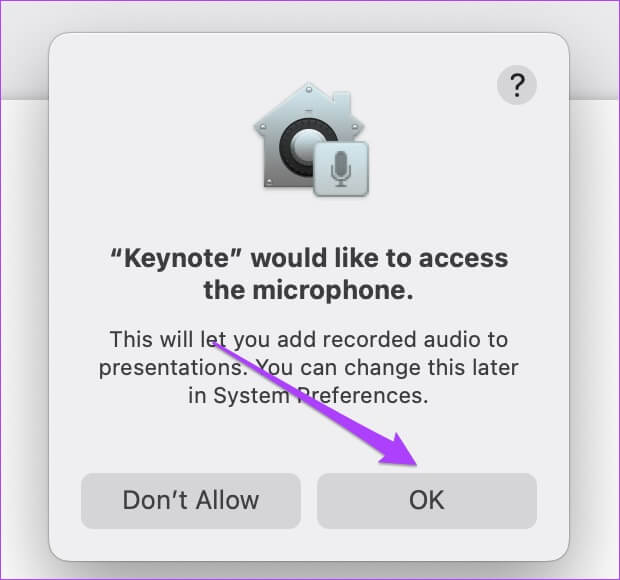
Bir slayt gösterisi kayıt penceresi ekranınızı açacaktır.
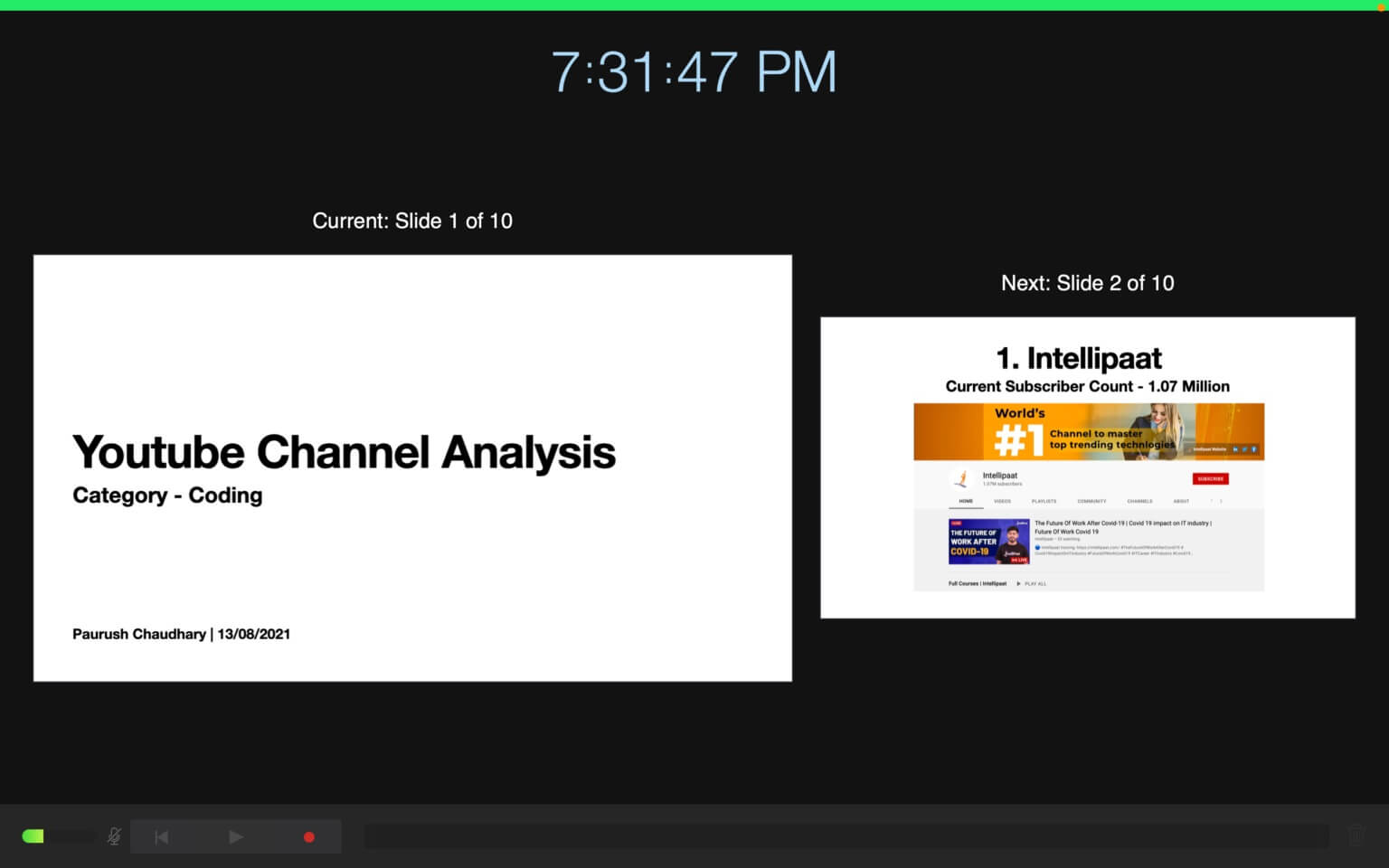
Adım 4: tık Kayıt düğmesi Seslendirmenizi kaydetmeye başlamak için sol alttaki
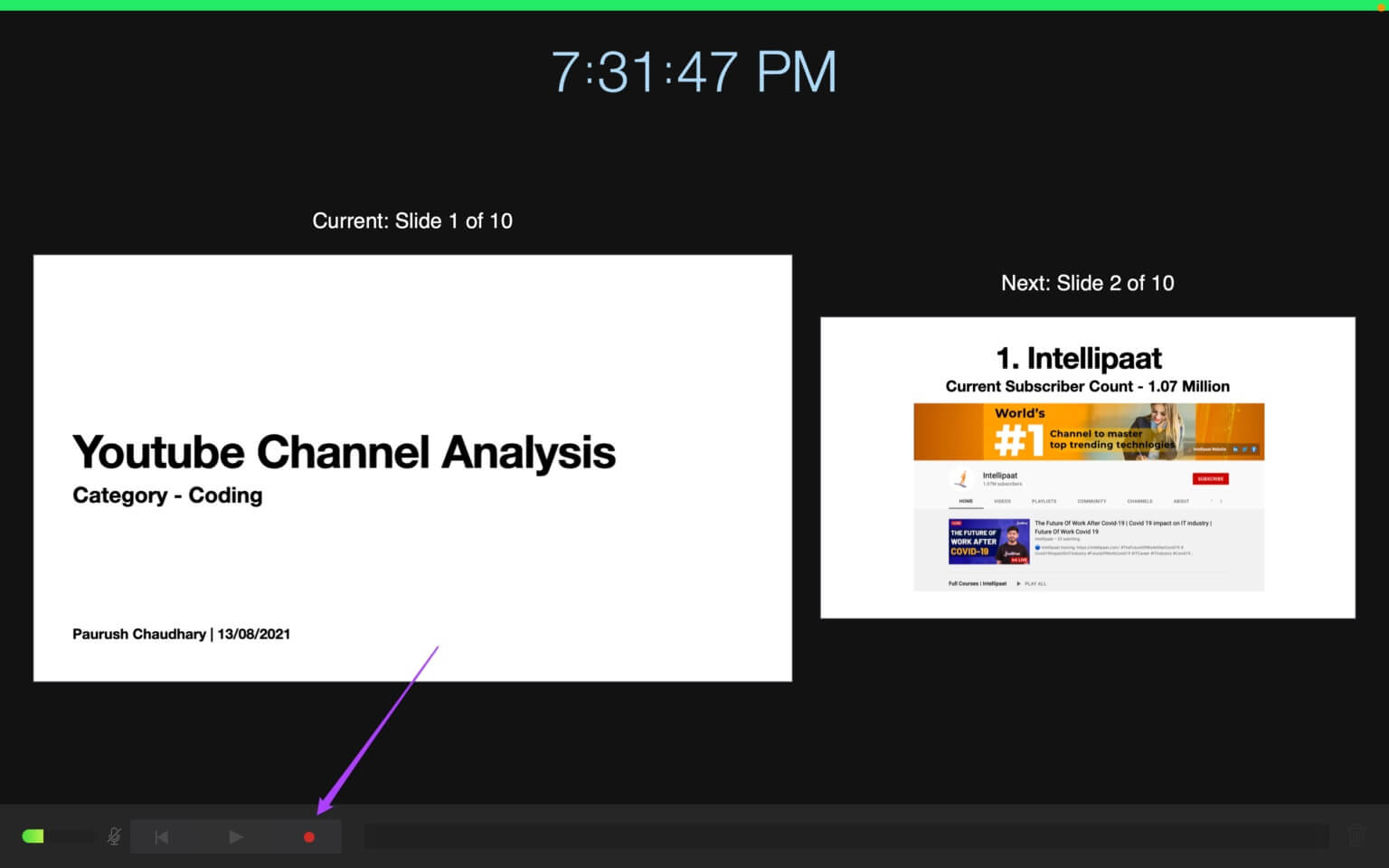
Seslendirmeyi kaydederken sol ve sağ ok tuşlarını kullanarak slaytları değiştirebilirsiniz.
Adım 5: tık Kayıt düğmesi Kaydı durdurmak için tekrar
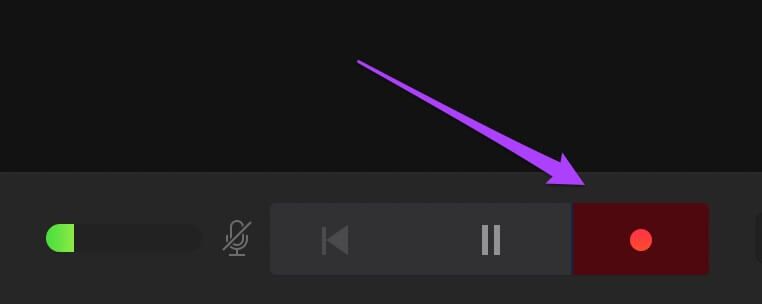
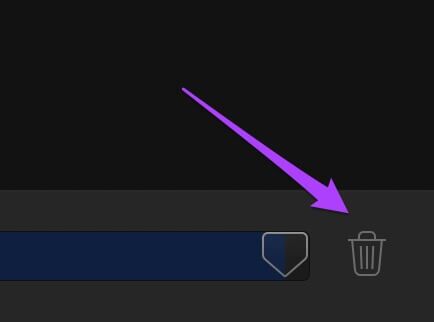
Adım 7: Seslendirmenizi kaydettikten sonra, öğesine dokunun. X kodu Ana ekrana dönmek için sağ üst köşedeki
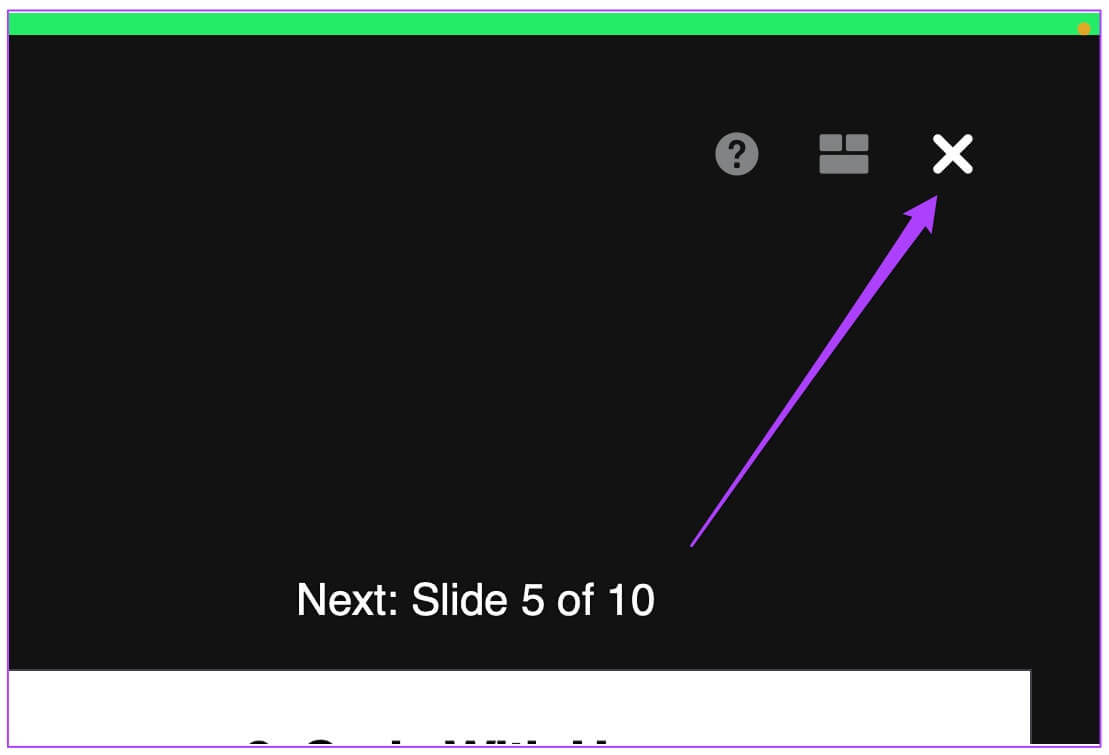
Adım 8: tık dosya Ve seçin Dışa aktarma seçeneği tıklayın ve dosyanızı dışa aktarmak için Film'i tıklayın.

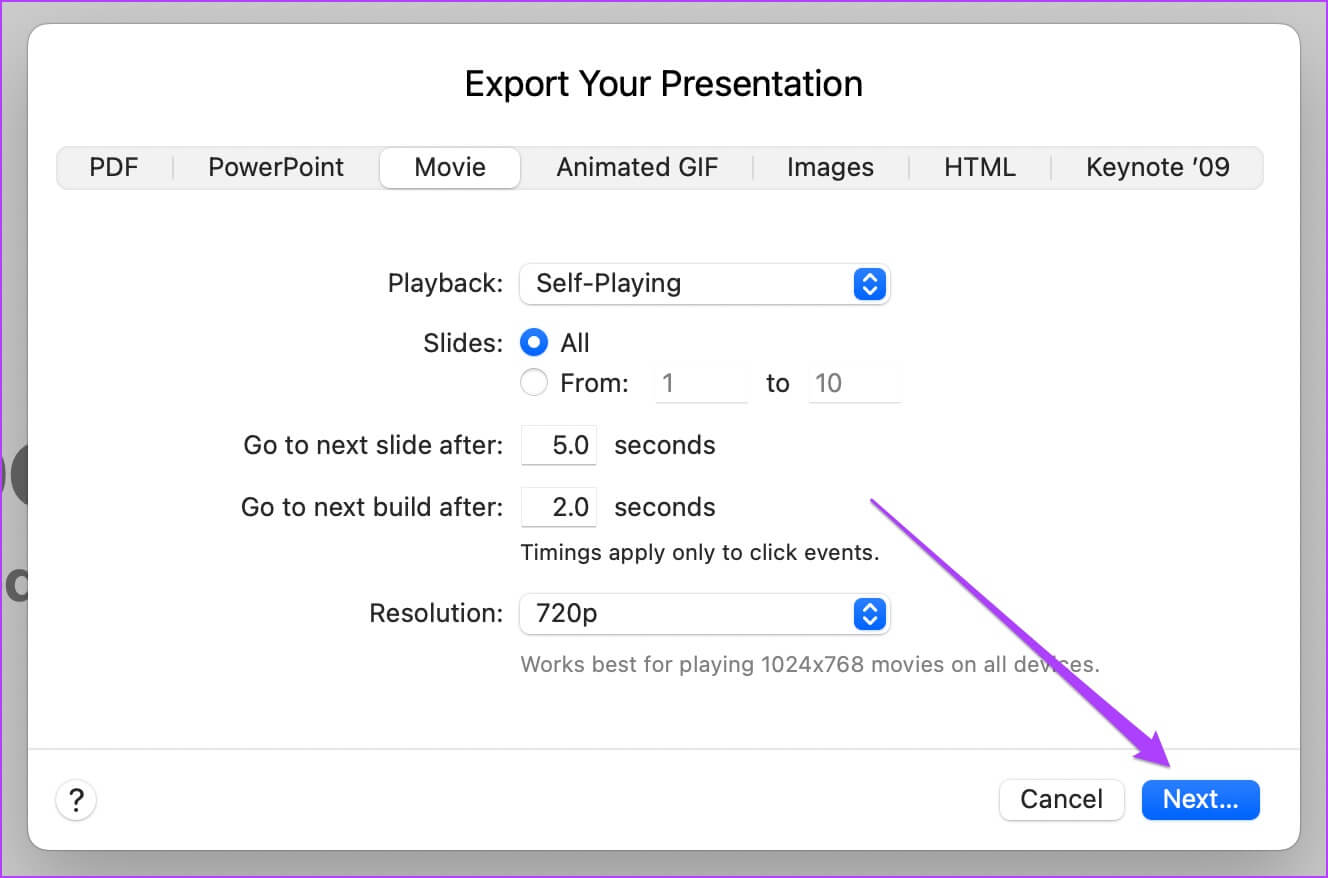
Adım 10: tık "İhracat" Kaydınızı kaydetmek için.
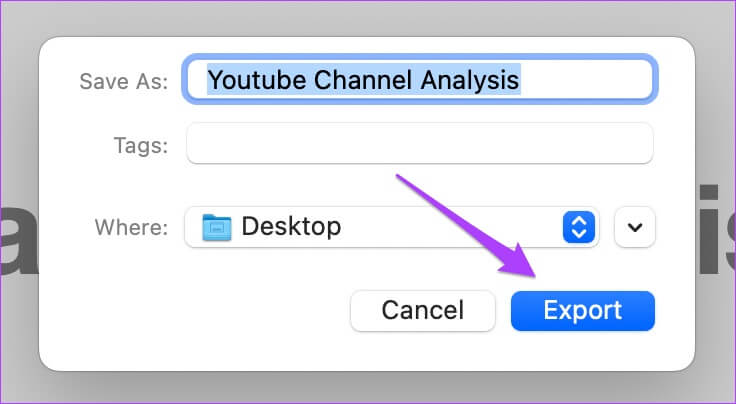
Keynote dosyasını videoya dönüştürün
Keynote, tüm animasyonlarınız ve geçişlerinizle güzel sunumlar oluşturmanıza olanak tanır. Ancak, bunu sunmak için doğru ekipmana sahip değilseniz, her şey ters gidebilir. Bu nedenle, bir Keynote dosyasını bir videoya dönüştürmek ve onu m0st TV'lerde veya projektörlerde oynatmak daha kolaydır.